教程网首页 > 百科教程 > ps教程 》 用ps把倾斜的建筑拉直调正
用ps把倾斜的建筑拉直调正
1.复制背景
打开文件,使用“窗口 > 图层”命令打开图层面板。从图层面板中将背景图层缩略图拖放至创建新图层按钮,复制被锁定的背景图层,得到一个可编辑的“背景 副本”图层,单击图层面板中原背景图层左侧的眼睛图标隐藏背景图层。

2.调整透视
选择“编辑 > 变换 > 透视”命令。用鼠标向内拖动图层外框左下角的手柄,即可恢复画面变形。单击ESC按钮撤销透视变换。

3.对齐网格
选择“滤镜 > 镜头校正”,开启界面下方的显示网格选项,画面中出现灰色的网格。

4.垂直透视
选择自定调板,将垂直透视的值设置为-82。画面边缘的垂直线条也与垂直网格平行。
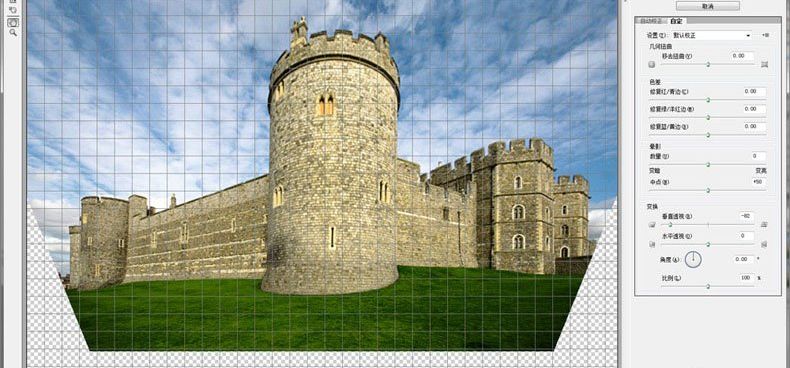
5.调整比例的尝试
校正画面透视变形后,画面底部留下了大片透明区域。将比例设置为128%,消除这些透明边缘,但同时也会损失城堡顶部内容。保持比例为100%不变,单击确定应用滤镜。
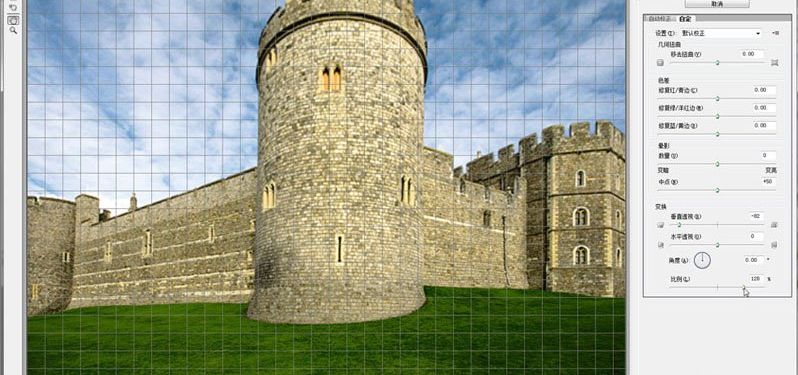
6.重新裁切照片
校正透视后的照片下方及两侧留下了大量透明区域,可以使用裁切工具移除这些透明边缘,移除城堡的边缘位置,破坏画面构图。使用ESC键取消裁切。
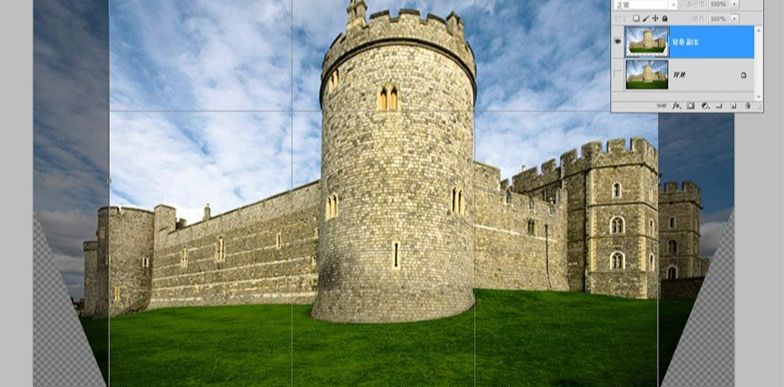
7.调整位置
从工具栏中选择移动工具,向下移动城堡,使其位于画面的正中央,在不改变画面现有元素相对位置的情况下调整画面构图。能减少画面下方的透明像素,给画面上边缘带来一片透明像素。

8.仿制图章
单击图层面板下方的创建新图层图标,从工具栏中选择仿制图章工具。选择一款尺寸大约在200像素左右的柔软边缘画笔,打开对齐选项,样本选择所有图层。按住Alt键对画面左上方的天空取样。
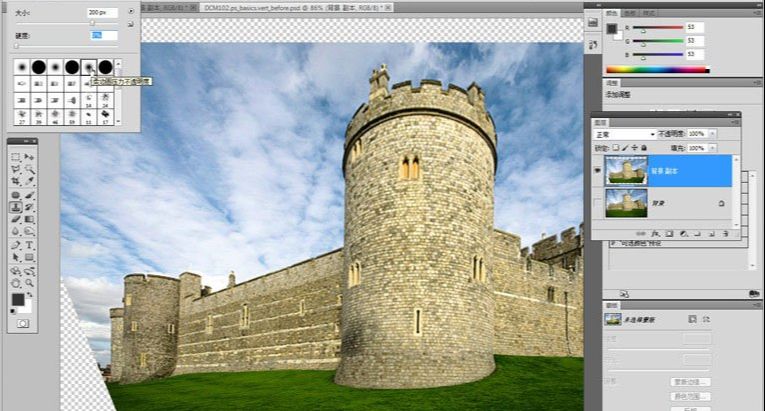
9.复制天空
按住鼠标,将天空部分内容复制到画面顶端。在复制过程中发现城堡顶部的高塔进入画面,可以适当缩小画笔尺寸,重新按住Alt键单击设置取样点,遮盖这些不必要的画面内容。
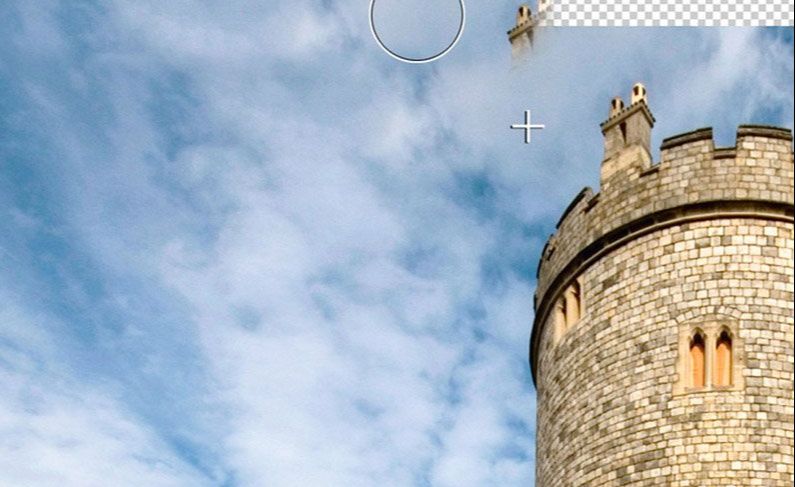
10.调整取样点
在绘制画面时频繁的调整取样点。接下来使用矩形选框工具选中画面右下角的角塔,使用“选择 > 反向”菜单命令反向选区。
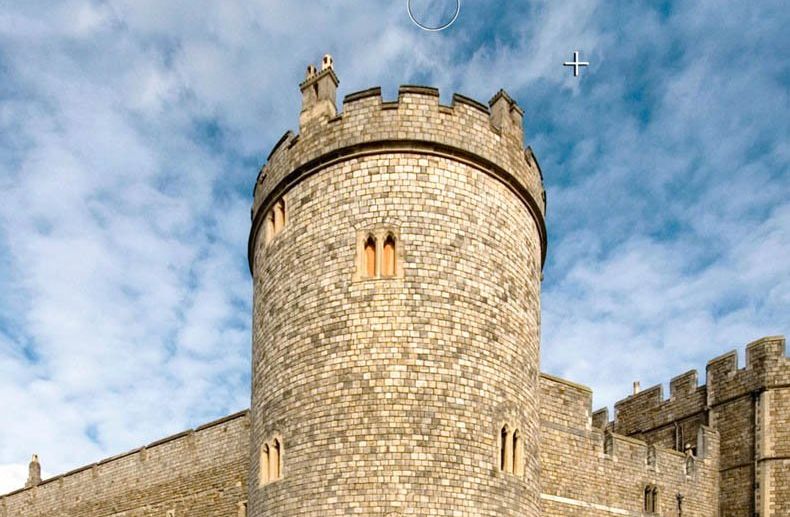

11.延长城墙
沿着角塔使用仿制图章工具复制周围的云朵填补透明区域,创建一个新的透明图层,使用多边形套索工具依着城墙的延伸范围建立选区。

12.增加草坪
按住Alt键对城墙取样,延伸城墙范围。使用快捷键Ctrl + D取消选择。新建“图层 3”,将其移动至刚才创建的“图层 2”下方。使用仿制图章工具延伸绿地,覆盖剩下的透明区域就可以了。

用ps把倾斜的建筑拉直调正相关文章:
无相关信息扫一扫手机观看!

最新更新的教程榜单
- photoshop做立体铁铬字03-08
- ps制作字体雪花效果03-08
- ps需要win10或者更高版本得以运行03-08
- adobe03-08
- ps怎么撤销的三种方法和ps撤销快捷键以及连03-08
- ps神经滤镜放哪里03-08
- Photoshopcs6和cc有什么差别,哪个好用,新手03-08
- ps怎么给文字加纹理03-08
- ps怎么修图基本步骤03-08
- adobephotoshop是什么意思03-08











